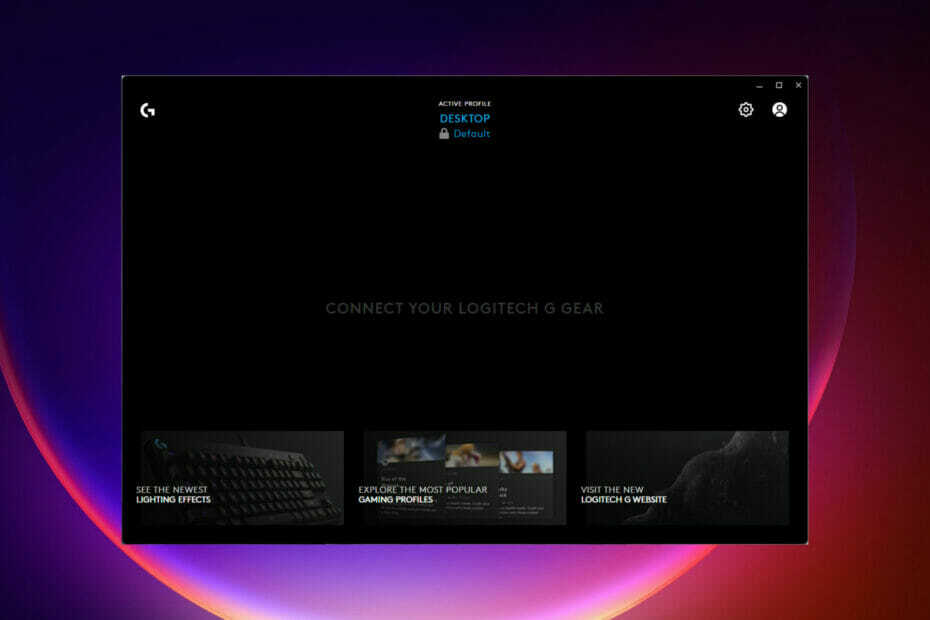
xINSTALLER VED AT KLIKKE PÅ DOWNLOAD FIL
Denne software vil holde dine drivere oppe og køre, og dermed holde dig sikker mod almindelige computerfejl og hardwarefejl. Tjek alle dine drivere nu i 3 nemme trin:
- Download DriverFix (verificeret downloadfil).
- Klik Start scanning for at finde alle problematiske drivere.
- Klik Opdater drivere for at få nye versioner og undgå systemfejl.
- DriverFix er blevet downloadet af 0 læsere i denne måned.
Logitech-kunder kan administrere museindstillinger med et af to programmer: G Hub (Logitech Advanced Gaming Software) eller Logitech Gaming Software.
For at udføre aktiviteter som at tilpasse dine genvejstaster, ændre RGB og ændre din DPI, skal du have et af disse programmer indlæst. Det vil højst sandsynligt identificere din mus og give dig adgang til den og ændre dens indstillinger.
Næsten alle Logitech-mus, der er udgivet i de sidste ti år, er kompatible med Logitech Gaming Software. Dog kan en mus kræve en specifik version for at fungere korrekt.
Denne artikel viser løsninger til at løse eventuelle problemer forbundet med, at g pro wireless ikke vises i Logitech-spilsoftwaren.
Hvordan ved jeg, hvilken software der fungerer til min mus?
Læs venligst instruktionerne, der følger med musen, for at kontrollere, hvilken software der er kompatibel med den.
Alle de nyere Logitech-mus understøttes ikke af Logitech Gaming Software. De er designet til brug med Logitech Advanced Gaming Software (G Hub).
G Hub har en unik brugergrænseflade, men den minder meget om Logitech Gaming Software. Begge styrer de samme funktioner for sammenkædede enheder på samme måde.
G Hub fra Logitech understøtter ikke de ældre Logitech-enheder, og dette vil være et problem, hvis du har en ældre mus.
Hvad er de bedste rettelser til Logitech g pro wireless, der ikke er fundet på min spilsoftware?
1. Genstart din computer
- Klik på Start-ikonet, klik på input/output-knappen, og vælg genstart.

Dette indledende trin er det mest ligetil. Genstart af computeren frigør RAM og eliminerer eventuelle baggrundsapps, der forstyrrer Logitech G HUB.
Det kan hjælpe din computer med at arbejde mere gnidningsløst under nogle omstændigheder ved at udrydde nogle fejl. Dette er en glimrende løsning at prøve, før du går videre til noget mere kompliceret.
Hvis du har genstartet flere gange, skal du springe til næste trin nedenfor.
2. Opdater enhedsdriverne
- Klik på Start menu, indtast enhedshåndtering og vælg indstillingen for Enhedshåndtering app.

- Udvid Mus og andre pegeredskaber sektion, højreklik derefter på din mus og vælg muligheden for at opdatere.
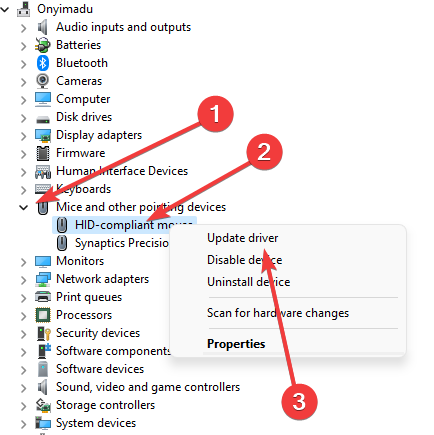
Ekspert tip: Nogle pc-problemer er svære at tackle, især når det kommer til beskadigede lagre eller manglende Windows-filer. Hvis du har problemer med at rette en fejl, kan dit system være delvist ødelagt. Vi anbefaler at installere Restoro, et værktøj, der scanner din maskine og identificerer, hvad fejlen er.
Klik her for at downloade og begynde at reparere.
Alternativt kan du bruge tredjepartsværktøjer til at opdatere enhedsdrivere. Vores anbefaling er DriverFix, som sikrer, at opdateringsprocessen er sikker og holder pc'en væk fra forkerte driverversioner.
⇒ Hent DriverFix
3. Start appen med administratorrettigheder
- Klik på Start menu, skriv ind Logitech, og vælg indstillingen til Kør som administrator.
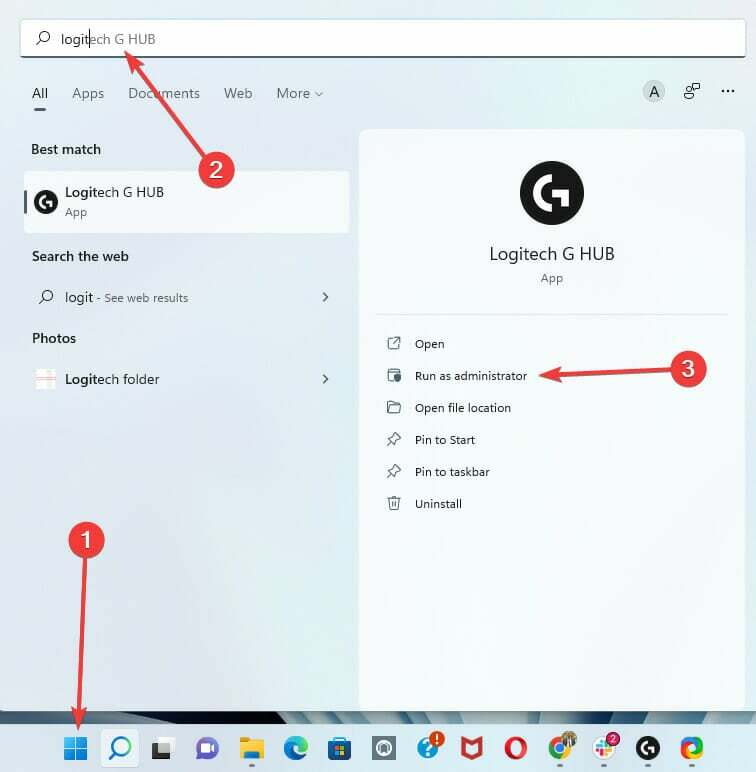
Når du ændrer en applikations tilladelser, skal du sikre dig, at den ikke kører i øjeblikket. Du skal starte det igen for at aktivere administratorrettigheder, hvis det er det.
- Fuld rettelse: Hey Cortana ikke genkendt i Windows 10/11
- Sky Go Kan du ikke indlæse konfigurationen? Løs det nu
- Twitch error 2000: Sådan rettes denne netværksfejl for altid
- Fix: Anden skærm blev ikke fundet på Windows 10 [Nem vejledning]
- Universal vandmærke deaktiverer til Windows 11 pc'er og bærbare computere
4. Afinstaller og geninstaller Logitech-spilsoftwaren
4.1 Afinstallation af softwaren
- Klik på Start menu, skriv kontrolpanelet, og vælg indstillingen til Afinstaller et program.
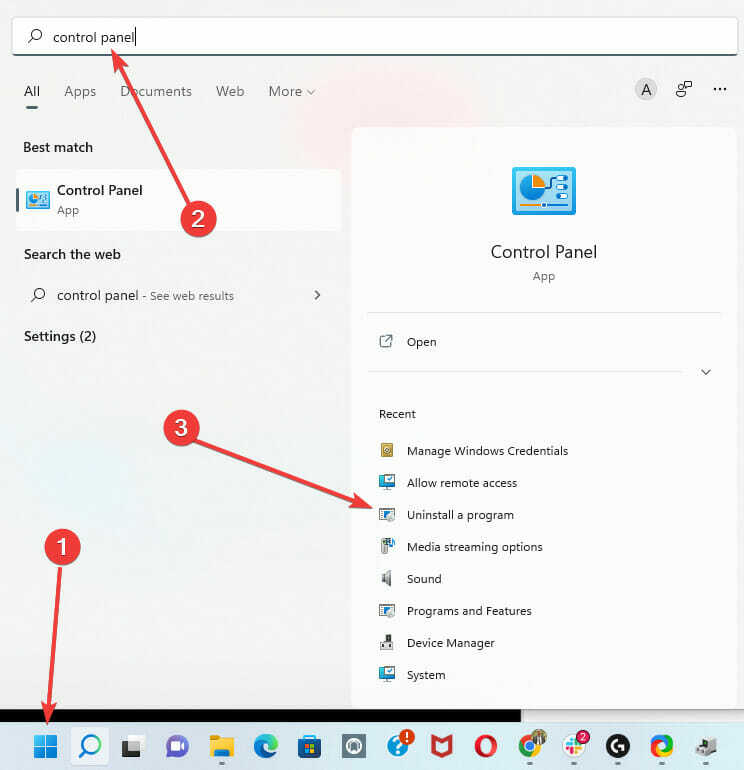
- Under listen over programmer skal du vælge Logitech-softwaren og klikke på fanen afinstaller.
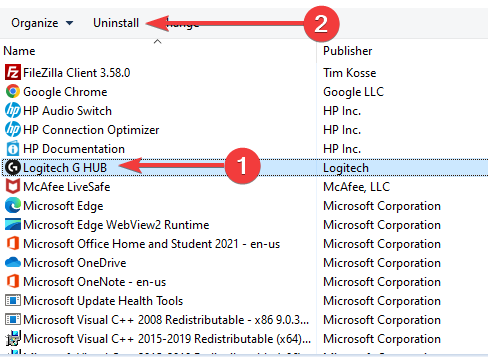
- Åbn dialogboksen Kør vha Windows + R, indtaste %AppData%, og tryk ok.
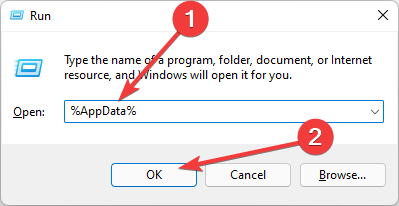
- Slet enhver mappe, der er relateret til Logitech-appen.
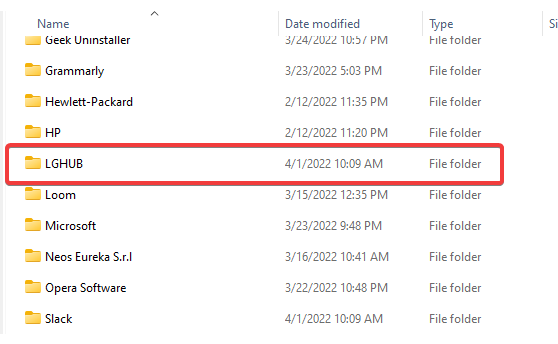
Det er også bydende nødvendigt, at du ikke bruger begge versioner af programmet på din pc. Installation af begge på din computer kan forårsage problemer med din muss funktionalitet.
4.2 Geninstallation af softwaren
- Download appen fra den officielle downloadside.
- Klik på .exe og følg installationsprocessen.
Det er tilrådeligt at downloade en ny kopi i stedet for at geninstallere den gamle kopi. Der er situationer, hvor den gamle kopi bliver ødelagt, og der vil opstå nogle funktionalitetsproblemer.
5. Opdater Bluetooth-drivere
- Klik på Start-menuen, skriv enhedshåndtering, og vælg appen Enhedshåndtering.

- Udvid Bluetooth-indstillingen, højreklik på din Bluetooth-enhed, og klik på opdateringsindstillingen.
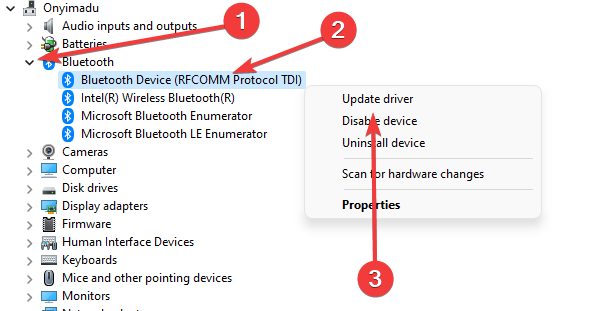
Der er forskellige ting at overveje, når du bruger en trådløs Bluetooth-mus. Det er nødvendigt at kontrollere, om Bluetooth er opdateret. Desuden skal gadgetten være tæt på pc'en og må ikke forstyrre andre Bluetooth-enheder i nærheden.
6. Udskift G pro-batteriet
Du bør bruge nye batterier og dobbelttjekke, at den trådløse forbindelse bliver registreret af computeren. Logitech Gaming Software kan ikke identificere din mus, når pc'en slet ikke genkender den.
Bemærk, at musefødder skal fjernes for at skifte batteri på en G PRO Wireless-mus. Hvis du vil genbruge musefødderne, vil varme svække limen, så du kan fjerne dem med minimal bøjning. Musefødder, der er bøjede eller beskadigede, skal muligvis udskiftes.
- Fuld rettelse: Hey Cortana ikke genkendt i Windows 10/11
- Sky Go Kan du ikke indlæse konfigurationen? Løs det nu
- Twitch error 2000: Sådan rettes denne netværksfejl for altid
7. Installer afventende Windows-opdateringer
- Klik på Start menu og åbn Indstillinger app.
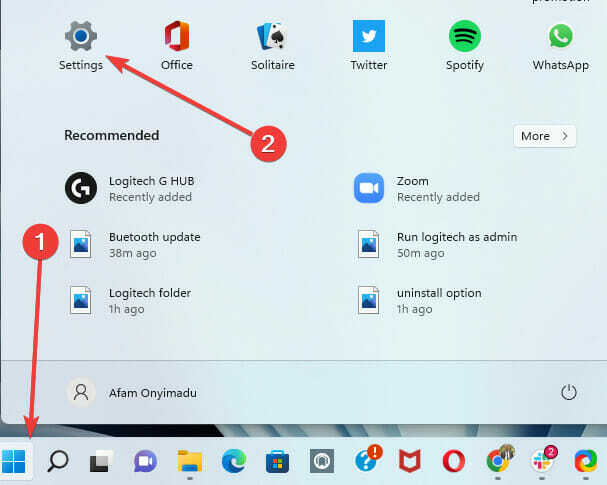
- Rul til bunden i højre rude og vælg Windows opdatering mulighed. Så i højre rude skal du downloade og installere eventuelle ventende opdateringer.
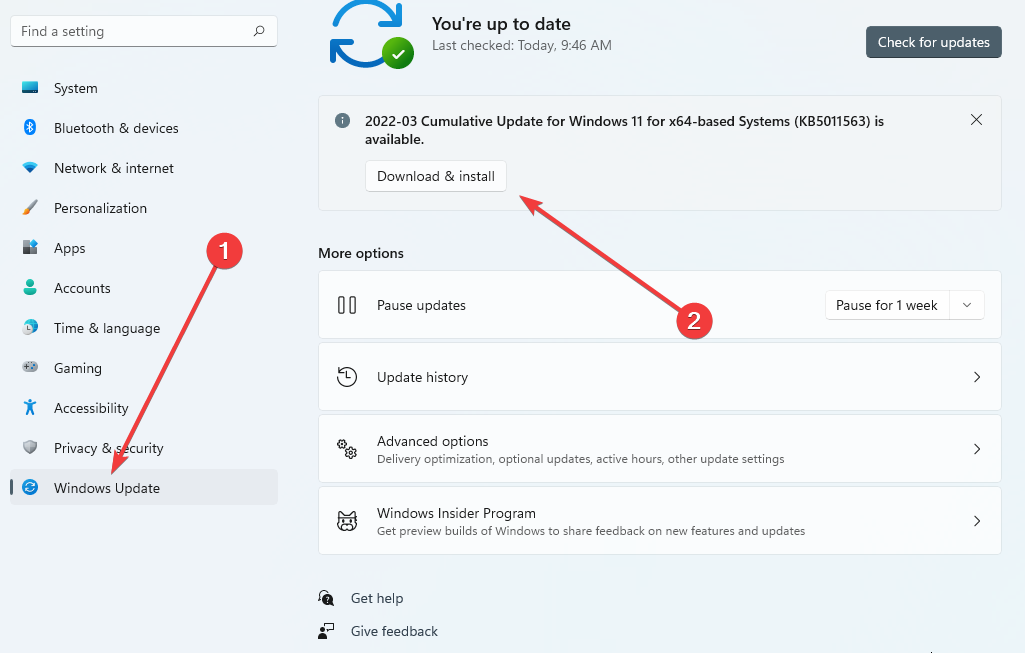
8. Kontakt Logitech support
- Besøg supportwebstedet.
- Rul til bunden af siden, og vælg en hvilken som helst supporttype, du foretrækker. Følg derefter trinene for at indgive din klage.
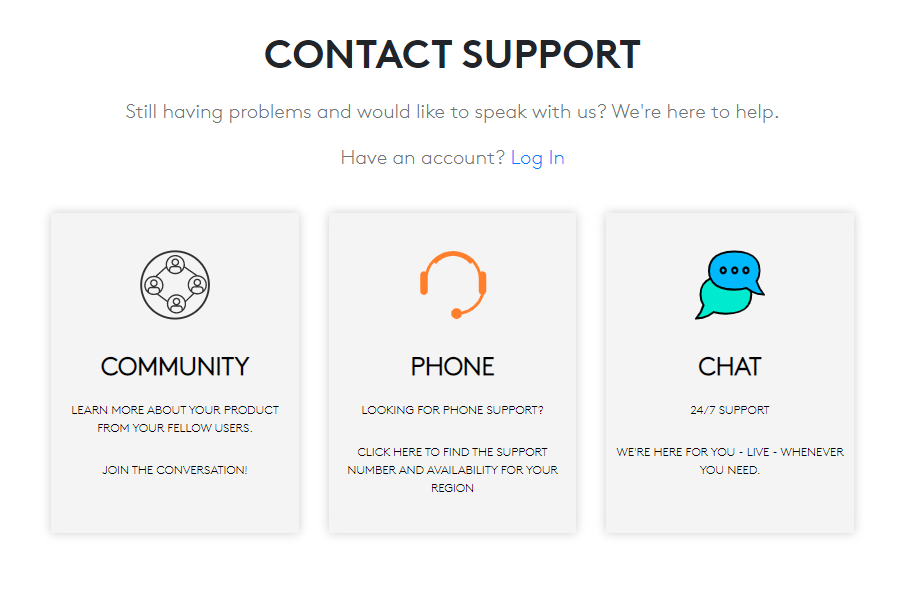
Dette burde i mange tilfælde være den sidste udvej til at løse problemer med din g pro wireless, der ikke vises i Logitechs spilsoftware.
For yderligere løsninger på problemer med trådløs mus, bør du læs vores guide om trådløse mus, der ikke fungerer på pc [Quick Fix].
De fleste af løsningerne i denne artikel er ligetil, og med blot et par museklik burde du være godt på vej. Selvom disse løsninger ikke er i nogen særlig rækkefølge, foreslår vi, at du kontakter kundeservice, efter at ingen anden rettelse har virket.
Lad os vide, hvilke af disse rettelser fungerede for dig i kommentarerne nedenfor.
 Har du stadig problemer?Løs dem med dette værktøj:
Har du stadig problemer?Løs dem med dette værktøj:
- Download dette PC-reparationsværktøj bedømt Great på TrustPilot.com (download starter på denne side).
- Klik Start scanning for at finde Windows-problemer, der kan forårsage pc-problemer.
- Klik Reparer alle for at løse problemer med patenterede teknologier (Eksklusiv rabat til vores læsere).
Restoro er blevet downloadet af 0 læsere i denne måned.


